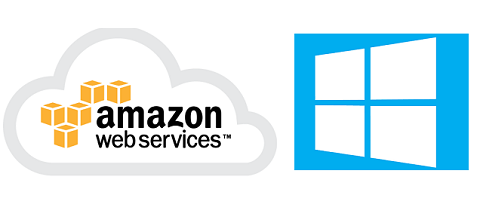AWS上でWindowsを利用する方法について紹介します。
「EC2」もしくは「Workspace」の2サービスが利用できます。サーバーとして使うかクライアントとして使うか、用途に応じて適切な方を選択しましょう。
EC2でWindows Serverを利用する
AWSの仮想サーバーである「EC2」では、Windows Serverのイメージが提供されています。
インスタンス作成時にOSを選択するだけで、セットアップ済みのWindows Serverが利用できます。
最新版の2016も用意されており、基本的には直近のセキュリティアップデートまで反映されたイメージとなっています。
月例のセキュリティアップデートがリリースされると、数日の内にAWSのイメージも更新されます。
AWSで利用する場合は、ライセンス料金も時間単位で清算できる点がメリットと言えます。
サーバーを使う時間が限られていたり、継続利用の有無がハッキリしない場合は、ライセンスを自前で購入せずとも利用できるためです。
WorkspaceでWindowsを利用する
一方、Windowsクライアントとして使う場合は「Workspace」と呼ばれるサービスが利用できます。
AWS上に構築されたWindowsのデスクトップ環境で、家からでも外からでも同じ環境を共有できる点が特徴です。一部では「デスクトップ仮想化」とも呼ばれている技術です。
注意点として、リモートデスクトップによる接続はできません。AWS側が用意した専用クライアントか、Webブラウザからアクセスして利用する形となります。
また、見た目はWindowsデスクトップに見えますが、裏側のシステムはWindows Serverによって支えられています。Windows Serverにインストールできないソフトは利用できません。
AWSのWindows関連サービスを比較
上記2つのサービスを比較してみます。
なお、Windowsのライセンスについてはどちらも利用料金の中に含まれています。自前のライセンスを活用したい場合は、条件付きで持ち込み利用も可能です。
EC2のWindows Serverイメージを使う
- 用途: サーバー向け
- OS: 素のWindows Serverと同等
- 性能: EC2のインスタンスタイプ全てから選択
- 料金: EC2インスタンスと同等(秒単位)
Workspaceを使う
- 用途: クライアント向け
- OS: Windows 7/10 に近い環境
- 性能: AWSで用意された4パターンから選択
- 料金: 月額固定もしくは最低月額+従量課金
まとめ
AWSで利用可能なWindows関連のサービスを2つ紹介しました。
サーバー利用であれば「EC2」、クライアント利用であれば「Workspace」が基本となります。
どちらも必要な時にすぐ利用できる点は、クラウドの便利なところかもしれません。
一時的にWindowsの環境が必要になった場合などに、ぜひご活用ください。
【関連記事】
⇒ 3大クラウド(AWS, GCP, Azure)の比較 – コンピューティング編
⇒ Windows Serverの機能とは? Linuxサーバーとの違いも分かりやすく解説
⇒ AWS Elastic IPアドレス (EIP) とは何か? 利用用途とメリットを解説
⇒ WindowsでWebサーバーを構築する3つの選択肢を比較
⇒ Windows 共有フォルダのユーザー設定と繋がらない場合の対応方法